Leer hoe je Jacky in Brawl Stars kunt beheersen met de tips van experts
Hoe gebruik je Jacky Brawl Stars? Jacky is een krachtige brawler in Brawl Stars en met de juiste strategieën en technieken kun je het slagveld …
Artikel lezen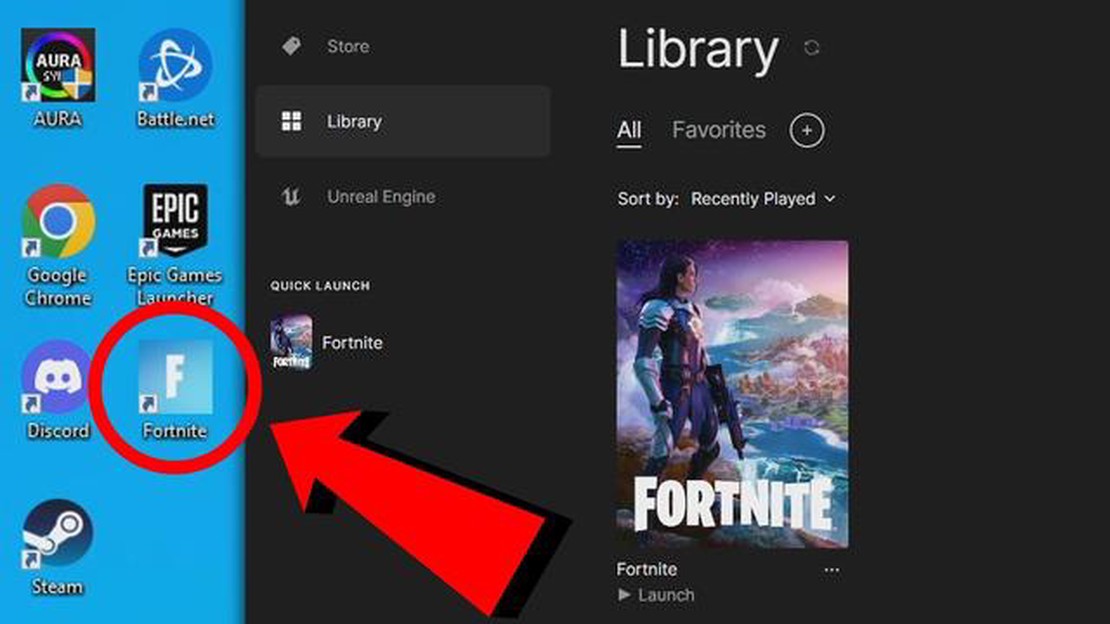
Als je van gamen houdt, is de kans groot dat je wel eens van Fortnite hebt gehoord. Deze populaire battle royale game heeft de gamewereld stormenderhand veroverd met zijn spannende gameplay en verbluffende graphics. Als je je wilt aansluiten bij de miljoenen spelers die van dit spel genieten, moet je weten hoe je Fortnite op je pc installeert. Gelukkig is het proces relatief eenvoudig en met deze stap-voor-stap gids ben je in een mum van tijd aan de slag.
De eerste stap bij het installeren van Fortnite op je pc is ervoor zorgen dat je pc voldoet aan de minimale systeemvereisten. Fortnite is een grafisch intensief spel, dus je hebt een relatief krachtige computer nodig om het spel soepel te laten draaien. De minimale vereisten zijn een Windows 7/8/10 64-bits besturingssysteem, een Intel Core i3-processor, 4GB RAM en een Intel HD 4000 grafische kaart. Als je pc aan deze eisen voldoet, kun je aan de slag.
Vervolgens moet je de Epic Games Launcher downloaden, het platform dat wordt gebruikt om Fortnite te downloaden en te starten. Je kunt het rechtstreeks downloaden van de website van Epic Games. Zodra de launcher is gedownload, dubbelklik je op het installatiebestand en volg je de instructies op het scherm om het op je pc te installeren. Zodra de installatie is voltooid, start je de Epic Games Launcher.
Nadat je de Epic Games Launcher hebt gestart, moet je een Epic Games-account aanmaken of je aanmelden als je er al een hebt. Het aanmaken van een account is gratis en vereist alleen je e-mailadres en een wachtwoord. Eenmaal ingelogd heb je toegang tot de Epic Games Store, waar je Fortnite kunt downloaden. Zoek gewoon naar Fortnite in de store, selecteer het en klik op de “Get” knop. Het spel begint dan te downloaden.
Zodra het downloaden is voltooid, klik je op het Fortnite-pictogram in de Epic Games Launcher om het spel te starten. Je moet wachten tot het spel is bijgewerkt, want er worden regelmatig updates uitgebracht om de gameplay te verbeteren en bugs te verhelpen. Zodra de update is voltooid, kun je Fortnite op je pc spelen en je aansluiten bij de miljoenen spelers die strijden om de overwinning.
Het installeren van Fortnite op je pc is een eenvoudig proces dat slechts een paar stappen vereist. Als je deze stapsgewijze handleiding volgt, kun je het spel in een mum van tijd op je computer spelen. Waar wacht je nog op? Bereid je voor op de actie en begin met bouwen, schieten en overleven in de spannende wereld van Fortnite.
stap 1: meld je aan voor een Epic Games-account
Voordat je Fortnite op je pc kunt installeren, moet je een account aanmaken bij Epic Games. Ga naar de officiële website van Epic Games en klik op de knop “Aanmelden”. Vanaf daar wordt je gevraagd om een nieuw account aan te maken door je e-mailadres op te geven en een wachtwoord aan te maken.
stap 2: de Epic Games Launcher downloaden
Zodra je je Epic Games-account hebt ingesteld, moet je de Epic Games Launcher downloaden. Klik op de knop “Get Epic Games” in de rechterbovenhoek van de website. Dit brengt je naar de downloadpagina van de launcher. Klik gewoon op de knop “Downloaden” om het downloaden te starten.
Stap 3: De Epic Games Launcher installeren
Zodra de Epic Games Launcher klaar is met downloaden, zoekt u het installatiebestand op uw computer en dubbelklikt u erop om het installatieproces te starten. Volg de aanwijzingen op het scherm om de installatie te voltooien. Zodra de installatie is voltooid, wordt Epic Games Launcher automatisch geopend.
Lees ook: Hoe Fortnite-accounts wisselen op Switch: Een stap-voor-stap handleiding
Stap 4: Aanmelden bij de Epic Games Launcher
Start de Epic Games Launcher en meld je aan met de gegevens van je Epic Games-account. Hierdoor krijg je toegang tot je gamebibliotheek en kun je Fortnite op je pc installeren.
Stap 5: Fortnite downloaden
Nadat je je hebt aangemeld, krijg je de Epic Games Launcher-interface te zien. Klik in de linkerzijbalk op het tabblad “Store” en zoek naar “Fortnite”. Klik op de Fortnite-afbeelding om naar de winkelpagina van het spel te gaan. Daar klik je op de knop “Installeren” om Fortnite naar je pc te downloaden.
Stap 6: Fortnite starten
Zodra de download is voltooid, kun je Fortnite starten door op de knop “Launch” (Starten) te klikken op de Fortnite Store-pagina, of door naar je gamebibliotheek te navigeren in de Epic Games Launcher en op het Fortnite-pictogram te klikken. Hierdoor wordt het spel geopend en kun je beginnen met spelen.
Lees ook: Ontdek de zeldzaamste Pokémon ter wereld: Ontrafel het mysterie
Gefeliciteerd! Je hebt Fortnite met succes geïnstalleerd op je pc en bent nu klaar om mee te doen aan de battle royale actie. Veel plezier met het spel!
Om Fortnite op je pc te installeren, moet je een Epic Games-account aanmaken. Volg de onderstaande stappen om je account aan te maken:
Het aanmaken van een Epic Games account is noodzakelijk om toegang te krijgen tot Fortnite en het te spelen op je PC. Hiermee kun je je voortgang bijhouden, in contact komen met andere spelers en updates en meldingen over het spel ontvangen.
Om Fortnite op je pc te spelen, moet je de Epic Games Launcher downloaden en installeren. Hier is hoe je dat kunt doen:
Nu je de Epic Games Launcher met succes hebt gedownload en geïnstalleerd, ben je klaar om door te gaan naar de volgende stap en een Epic Games account aan te maken.
Zodra je het Fortnite installatieprogramma met succes hebt gedownload, volg je deze stappen om het spel op je pc te installeren:
Gefeliciteerd! Je hebt Fortnite met succes geïnstalleerd op je pc en bent klaar om het spel te gaan spelen. Zorg ervoor dat je het spel up-to-date houdt door regelmatig te controleren of er updates beschikbaar zijn en deze te installeren.
Fortnite is een populaire online multiplayer game ontwikkeld door Epic Games. Het combineert elementen van overleven, verkennen, bouwen en vechten.
Ja, je kunt Fortnite op je pc spelen. Het is beschikbaar voor Windows en macOS.
Ja, Fortnite is gratis te spelen. Je kunt echter wel in-game aankopen doen voor cosmetische items en gevechtspassen.
Ja, Fortnite ondersteunt cross-platform spelen, wat betekent dat je met je vrienden op verschillende spelplatforms kunt spelen. Fortnite is beschikbaar voor pc, Mac, Xbox One, PlayStation 4, Nintendo Switch en mobiele apparaten.
Hoe gebruik je Jacky Brawl Stars? Jacky is een krachtige brawler in Brawl Stars en met de juiste strategieën en technieken kun je het slagveld …
Artikel lezenBeste Wi-Fi range extenders in 2022 Heb je vaak last van een zwak Wi-Fi-signaal of valt het signaal weg in bepaalde delen van je huis of kantoor? Dan …
Artikel lezenStar Wars Jedi: Overleven recensie Star Wars Jedi: Survivor is een nieuwe game boordevol actie die spelers meeneemt op een episch avontuur in een …
Artikel lezenWat is de eerste oproep? In de wereld van first-person shooters zijn maar weinig franchises zo iconisch als Call of Duty. Sinds het debuut in 2003 is …
Artikel lezenHet beste spel over ruimtemijnbouw is eindelijk af Heb jij het in je om de onmetelijke diepten van de ruimte te verkennen en verborgen rijkdommen te …
Artikel lezenHoe tijdritten voltooien Fortnite Tijdritten kunnen een van de meest uitdagende aspecten van Fortnite zijn. Ze vereisen snel denken, precisie en een …
Artikel lezen